Crear Escenario
Para definir un nuevo escenario, se debe presionar el botón “Crear” en la ventana de administración de escenarios de un proceso.
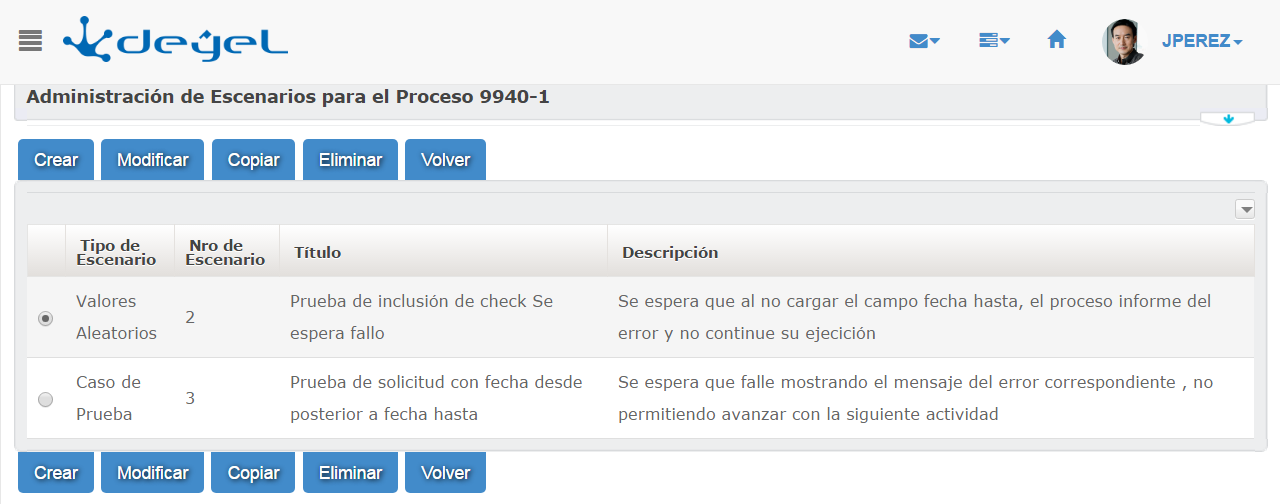
Se presenta la siguiente ventana, donde donde se puede comenzar a crear el escenario deseado.
El primer paso es informar los datos importantes para identificar el escenario: Título y Descripción.
Ambos campos serán utilizados para identificar y reconocer la finalidad de cada escenario, permitiendo de esa manera disponer de varios escenarios para un mismo proceso y contar con una descripción de cuál es el escenario a representar.
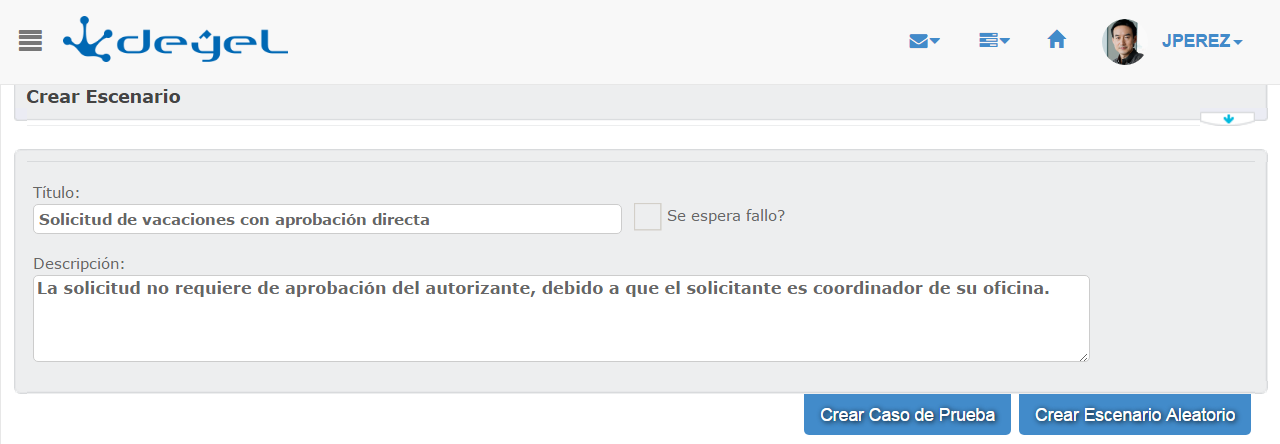
A su vez, se deberá especificar si se espera que el escenario falle o no, mediante la marca de “Se espera fallo?”. Este campo indica el modo en que se analizarán los resultados de la ejecución del escenario. En el caso de no estar marcada la opción, se espera que el escenario finalice de manera exitosa, mientras que si se encuentra activa se espera que el escenario falle, informando en los respectivos logs los mensajes de error generados.
Esto es sumamente útil para poder grabar escenarios en los que se quiera probar la ejecución de un caso ante un error esperado, pudiendo de esta forma indicar que la ejecución del escenario fue exitosa, debido a que se produjo un error.
Por ejemplo, si en el proceso de solicitud de vacaciones se quisiera probar que no se puede solicitar una licencia en donde la fecha de inicio es posterior a la fecha de finalización, se puede grabar dicho escenario indicando previamente que se espera un fallo, y los registros mostrarán que el escenario se ejecutó correctamente.
Observación: No se puede reproducir escenarios en los que la ejecución de una actividad posee la confirmación de la operación, ni administrar o crear escenarios de procesos que posean caminos paralelos. En este último caso el sistema advierte que se trata de uno de ellos por medio de un mensaje como el siguiente.
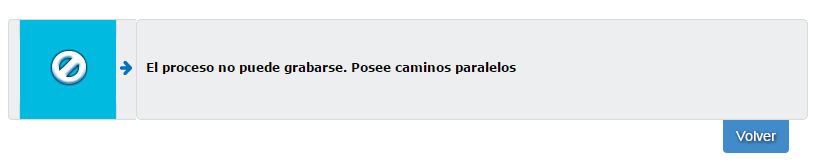
Una vez ingresados los valores para cada campo se puede elegir entre crear un escenario de tipo "Caso de Prueba" o un escenario de tipo "Valores Aleatorios", mediante la selección del correspondiente botón.
Botones:
"Crear Caso de Prueba"
Inicia un nuevo caso y ejecuta la actividad inicial del proceso.
El nuevo escenario queda vinculado unívocamente con el caso que se ha iniciado. Cada una de las actividades que se ejecuten para dicho caso es interceptada por el generador de escenarios y se almacenan los valores que el usuario ingresa en cada campo. De esta manera se logra grabar la ejecución del caso, que luego puede ser reproducida por el robot.
Si se consulta o "Modifica el Escenario", se podrá ver un campo Número de Caso que informa aquél cuya ejecución se está grabando como caso de prueba.
"Crear Escenario Aleatorio"
Permite acceder a la función que define un nuevo escenario de este tipo.
Ver el punto "Crear Escenario Aleatorio".
